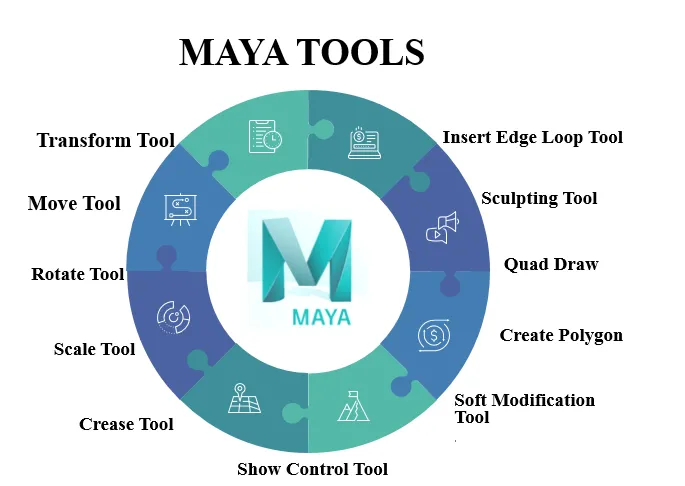
Introduktion til Maya Tools
Autodesk er en brancheførende software til fremstilling af komplekse 3D-modeller. Der er ingen begrænsninger eller begrænsninger for at designe noget, når du mestrer værktøjerne i Maya. Her i denne artikel vil vi diskutere de vigtige Maya-værktøjer, der bruges til at oprette modeller let og effektivt. For at opnå en særlig effekt i modellering tilbyder Maya adskillige måder til det. Folk bruger forskellige værktøjer baseret på deres færdigheder og komfort, når de er vant til softwaren. Som nybegynder er der dog grundlæggende værktøjer, som du har brug for at øve, inden du går videre. Du kan oprette fantastiske 3d-modeller ved hjælp af bare disse grundlæggende værktøjer.
Værktøjer i Maya
Følgende er nogle af de bedste værktøjer, der er tilgængelige i Maya, som hjælper dig med dine modelleringsbehov.
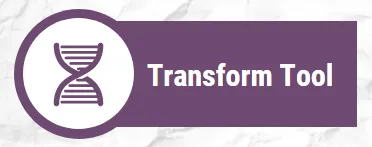
1. Transformeringsværktøjet
Transform er den første ting, du har brug for at vide, når du bruger Maya. For at ændre transformeringen af et emne vælges, flyttes, roteres og skaleres de værktøjer, der findes i værktøjskassen. Du kan bruge transformeringsværktøjet, mens du er i tilstande - flyt, drej eller skaler. Genvejstasterne til dem er henholdsvis w, e og r. Du kan frit flytte eller rotere de valgte objekter ved at klikke og trække dem. Hvis du vælger et bestemt greb, er handlingen begrænset til den akse alene. For at få adgang til ovenstående bevægelses-, rotations- og skaleringsværktøjsindstillinger kan du dobbeltklikke på værktøjskassens ikoner.
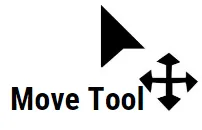
2. Flyt værktøjet
Flytningsværktøjet findes i værktøjskassen. For at bruge det skal du først vælge et objekt, du skal flytte. Når du vælger det, vil du se en controller vises med fire håndtag. De bruges til at flytte objektet langs hver akse og en til at bevæge sig langs planerne. Farven ændres også for at indikere, at den er aktiv, når du vælger et håndtag. Som standard er farven gul.
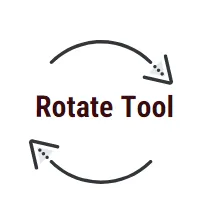
3. Roter værktøjet
Det roterende værktøj bruges til at rotere genstande i alle de tre akser. Vælg det tilgængelige rotationsværktøj i værktøjskassen, og vælg det objekt, du skal rotere. Nu vil du bemærke fire ringe farve koordineret til XYZ akser. En virtuel sfære vises også sammen med ringene. Du kender den valgte ring ved ændringen i farve. Brug X-, Y-, Z-ringe til at udføre begrænsede rotationer. Brug den ydre ring for at rotere i henhold til visningen. Når du begynder at rotere objektet, roterer applikationen det baseret på objektets afgrænsningsboks. Hvis du har brug for at rotere det i faste trin, kan du bruge snap-indstillingen. For eksempel, hvis du indstiller rotationsgraden til 15, kan du let rotere objekterne i størrelsesordenen 30, 45, 60 og 90 graders positioner for bedre symmetri. Snapningen kan kun bruges fra manipulatorens aksehåndtag.
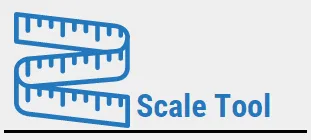
4. Skalaværktøjet
Brug skaleringsværktøjet til at ændre dimensionen af emnerne ved at skalere ensartet i hver af de tre målinger. Du kan ligeledes skalere ujævnt i en dimension på ethvert givet tidspunkt. Klik på skaleringsværktøjssymbolet i værktøjsrummet, og vælg det element, du skal skalere. Maya viser en skalaenhed, der består af fire håndtag.
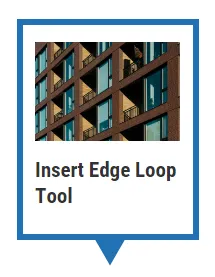
5. Indsæt Edge Loop Tool
Værktøjet til indsætningskant er et af de vigtigste værktøjer, der findes i Maya til modellering. Ved hjælp af det kan du oprette kontinuerlig underafdeling (kantsløjfe) i dit maske og derved øge dens opløsning.
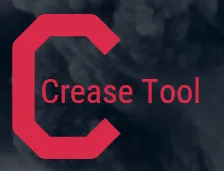
6. Krølningsværktøj
Krølleværktøjet bruges til at hærde eller udjævne det polygonale net ved at modificere det. Det fungerer ved at krøje kanterne og hjørnene på et polygonnet. Det har dog ikke indflydelse på opløsningen. Du kan gå til indstillingen fra mesh-værktøjerne. Der er også en let genvejstast til krølningsværktøj: Skift + højreklik på et objekt.
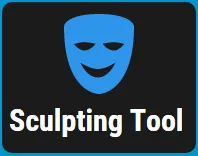
7. Skulpturværktøj
Som navnet antyder giver billedhuggeringsværktøjet dig at skulpturere digitale overflader i 3D svarende til lereskulptur. Processen er den samme, men erstatter bare leret med polygonen. Der er flere muligheder for skulptur ved hjælp af mulighederne for skulpturværktøj, der er tilgængelige under maskeværktøjerne.
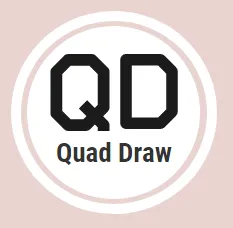
8. Quad Draw
Brugbare til oprettelse af topologimasker kan brugere modellere på en naturlig måde. Det tilbyder en strømlinet og nem arbejdsgang. Referenceoverfladen kan fastholdes, mens du manuelt laver rene masker.

9. Opret polygon
Hvis du har brug for at generere individuelle polygoner, kan du bruge denne indstilling kaldet oprette polygon. Du kan oprette nye polygoner ved at indsætte vertexer fra scenevisningen.
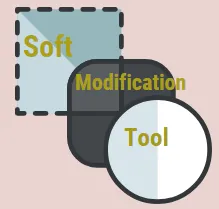
10. Blødt modificeringsværktøj
Dette værktøj lader brugeren skubbe og trække geometri. Standardindstillingen har som standard den maksimale deformationsmængde i midten af push / pull. Mængden falder væk fra centrum. Baseret på dine behov kan du indstille niveauet for deformation til at skabe forskellige typer effekter. Dette værktøj kan bruges i polygon, NURBS, buer, partikler eller andre genstande med komponenter.
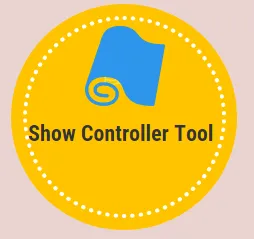
11. Vis styreenhedsværktøj
Dette værktøj kan bruges til at ændre bygningshistorikken for en proces eller de egenskaber, der tilskrives et objekt. Det bruges til at vide om indgangsknudepunktet for et oprettet element. Der vil være flere manipulatorer tilgængelige ad gangen. Det er en effektiv måde at kende konstruktionshistorikken for et bestemt objekt, du har brug for at arbejde på.
Konklusion
I denne artikel har vi drøftet de nyttige værktøjer, der er tilgængelige i Maya, til at oprette objekter og tegn med de ønskede funktioner. Hvis du er nybegynder i Maya, anbefales det at bruge hvert værktøj en efter en og kende dets funktioner bedre. Afhængigt af arbejdets art varierer brugen af værktøjer. Vælg det værktøj, der er mest relevant til at oprette de krævede effekter og egenskaber. Du kan desuden henvise til onlinetutorials og ressourcer, hvis du har brug for yderligere oplysninger eller hjælp til noget af Maya-værktøjerne.
Anbefalede artikler
Dette har været en guide til Maya Tools. Her diskuterede vi konceptet og nogle af de mest værktøjer, Maya havde brug for til modellering. Du kan også gennemgå vores andre foreslåede artikler for at lære mere -
- Er Maya gratis?
- Cinema 4D vs Maya
- Systemanalyse og design
- Hvad er Maven-plugins?